Partenaire certifié Microsoft Qu'est-ce que cela signifie lorsque l'ordinateur me dit qu'il est en train de « Préparer Windows ? » Parfois, l’ordinateur reste bloqué sur « Préparer Windows ». Cela peut être ennuyeux, mais ce n'est pas nécessairement un problème. En fait, le message « Préparez Windows, n'éteignez pas votre ordinateur » peut apparaître pour plusieurs raisons. Voici quelques façons de résoudre ce problème.
L'une des méthodes permettant de résoudre le problème lorsque votre ordinateur est bloqué pour préparer Windows est d'attendre. Parfois, le problème se résout tout seul. Parfois, il n’y a aucun problème. Ce qui se passe lorsque vous voyez le message « Préparer Windows, n'éteignez pas votre ordinateur » implique de nombreux processus. Le logiciel est installé et configuré, Windows configure les paramètres et parfois il organise et nettoie les fichiers qui ne sont plus nécessaires. Cela peut prendre un peu de temps à réaliser. Il est recommandé d'attendre entre 2 et 3 heures lors d'une installation de Windows 10 car le temps peut varier en fonction de l'installation elle-même. Si vous attendez quelques heures et que votre ordinateur est toujours bloqué sur « Préparer Windows », voici quelques façons de résoudre le problème.
Comment réparer la préparation de Windows
Éteignez votre PC et réinitialisez votre ordinateur
Effectuer une réinitialisation de l'alimentation est un moyen d'effacer les informations de la mémoire de votre ordinateur sans endommager les données. C'est également un excellent moyen de résoudre les problèmes de corruption sur votre ordinateur, ce qui peut vous sortir du « Préparation de Windows , n'éteignez pas votre ordinateur ». boucle. Voici comment effectuer cette action :
- Éteignez votre ordinateur.
- Débranchez tous les périphériques (clé USB, disque dur externe, etc.)
- Appuyez et maintenez enfoncé le bouton d'alimentation pendant 30 secondes.
- Débranchez le câble d'alimentation de votre ordinateur.
- Retirez la batterie d'un ordinateur portable.
- Réinsérez la batterie et rebranchez les câbles d'alimentation.
- Allumez votre ordinateur. Cela pourrait résoudre le problème
Supprimer les fichiers causant des problèmes
Redémarrez votre ordinateur et vous verrez cet écran :
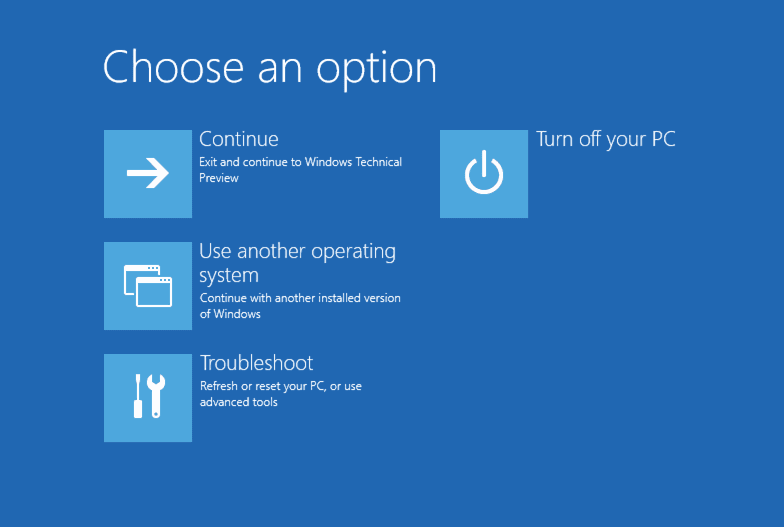
- Dans le menu Options de démarrage de Windows, choisissez " Dépannage > Options avancées > Invite de commandes ".
- Dans la ligne de commande, tapez : C: cd Windows\System32\LogFiles\Srt. SrtTrail.txt et appuyez sur Entrée
Ici, si vous voyez ceci : Le fichier critique de démarrage c:\windows\system32\drivers\vsock.sys est corrompu , accédez à l'emplacement spécifié à l'aide de l'invite de commande et entrez la commande Del pour supprimer le fichier problématique.
Restauration ou réinitialisation du système
Avant d'effectuer une restauration ou une réinitialisation du système, assurez-vous de sauvegarder vos données. Vous devrez créer le disque amorçable sur un autre ordinateur en état de marche.
Dans le menu Options de démarrage de Windows, choisissez Dépannage > Options avancées > Restauration du système . Suivez les instructions de l'assistant et choisissez le point de restauration approprié. Cliquez sur Terminer pour restaurer le système.
L'une de ces options devrait vous aider à réparer votre ordinateur lorsqu'il reste bloqué sur « Préparer Windows, n'éteignez pas votre ordinateur ». Encore une fois, comme indiqué ci-dessus, soyez patient et donnez à Windows une chance de faire son travail avant de commencer à vous inquiéter. Éloignez-vous et laissez tout arriver.
Vous n'avez à vous soucier de ce message que s'il dure plus de quelques heures. Windows est généralement engagé dans une activité qui doit être effectuée afin d'avoir une installation correcte.
Si vous recherchez une entreprise de logiciels à laquelle vous pouvez faire confiance pour son intégrité et ses pratiques commerciales honnêtes, ne cherchez pas plus loin que SoftwareKeep. Nous sommes un partenaire certifié Microsoft et une entreprise accréditée BBB qui se soucie d'offrir à nos clients une expérience fiable et satisfaisante sur les produits logiciels dont ils ont besoin. Nous serons avec vous avant, pendant et après toutes les ventes.
C'est notre garantie SoftwareKeep à 360 degrés. Alors qu'est-ce que tu attends? Appelez-nous aujourd'hui au +1 877 315 1713 ou envoyez un e-mail à sales@softwarekeep.com. De plus, vous pouvez nous joindre via Live Chat.

